close
在本文中,我們將討論在Elastix最新版本(4.0)中創建SIP中繼的模塊。Celecom運營商的例子說明了建立連接的過程。
ELASTIX 4界面中的自定義
如果您曾經在FreePBX中設置過SIP中繼,那麼您不會為自己找到任何新東西 - 界面幾乎完全相同。
首先,我們需要到Web界面,然後還要去以下路徑:PBX → PBX配置 → 外線 → 添加到SIP中繼
點擊添加SIP幹線按鈕後,出現SIP連接設置字段:
按順序考慮這些字段:
- 該名稱的主幹 -命名你的軀幹,最好是選擇最簡單明了的名稱,例如-與您的網絡運營商的名稱。實際上,這個字段只是一個描述,你可以更容易地在多個連接中導航。
- 出站主叫號碼 - 您的出局CID,通常是運營商給您的號碼
- CID選項 - 可從該中繼線退出的CID類型,例如,從國外撥打時轉移到另一個號碼的CID類型。您可以將其保留為默認設置。
- 最大頻道數 - 頻道數,默認情況下可以離開
- 星號中繼線撥號選項 - 通過此中繼線撥號規則,以更改它是必要的,點擊複選框。您可以將其保留為默認值。
- 如果遇忙,則繼續 - 默認情況下,只有遇到衝突(擁塞),呼叫才會通過另一個中繼線。如果您單擊複選框,則即使號碼繁忙或撥號錯誤,呼叫也會轉到另一個中繼線。您可以將其保留為默認值。
- 禁用中繼線 - 關閉中繼線。對故障排除(解決連接問題)或需要禁用特定SIP中繼時有用的選項。
基本中繼線設置的更多字段可以跳過,我們繼續輸出和輸入SIP中繼線設置
讓我們更詳細地考慮一下:
- 中繼線名稱 - 您的中繼線的唯一名稱,例如mytrunk1
- PEER詳情 - 由您的運營商發布的設置
- 用戶上下文 - 這通常是您的運營商發出的號碼,但通常這條線路留空
- 用戶詳細信息 - 您的運營商發布的設置
- 註冊字符串是註冊字符串,對於每個運營商而言通常可能不同,或者根本不需要
按鈕複製中繼線 - 複製中繼線及其所有設置,從一個運營商創建多個中繼線時使用它很方便。以下是使用Celecom運營商的示例設置中繼線的示例:
注:為供應商填寫相應的欄目下的接收設置是可選的,但是對於不同的運營商的設置是不同的,所有這些信息必須在購買後的帳戶操作員提供。
全站熱搜
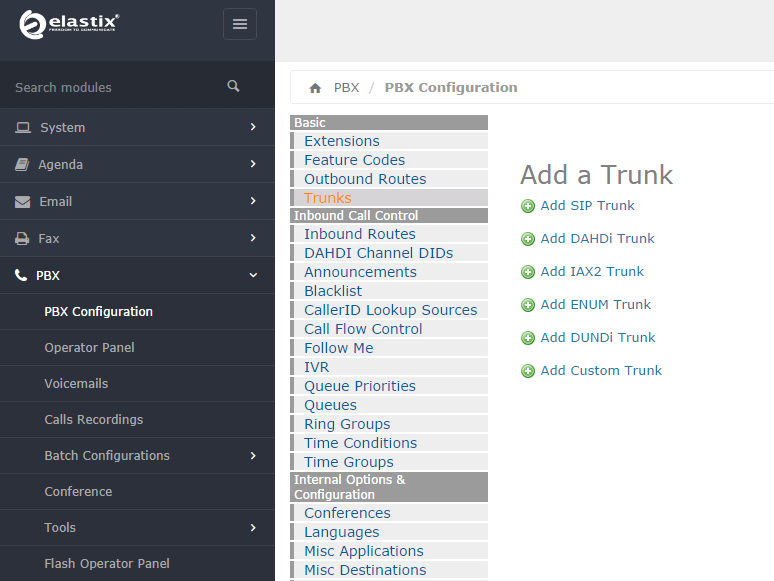
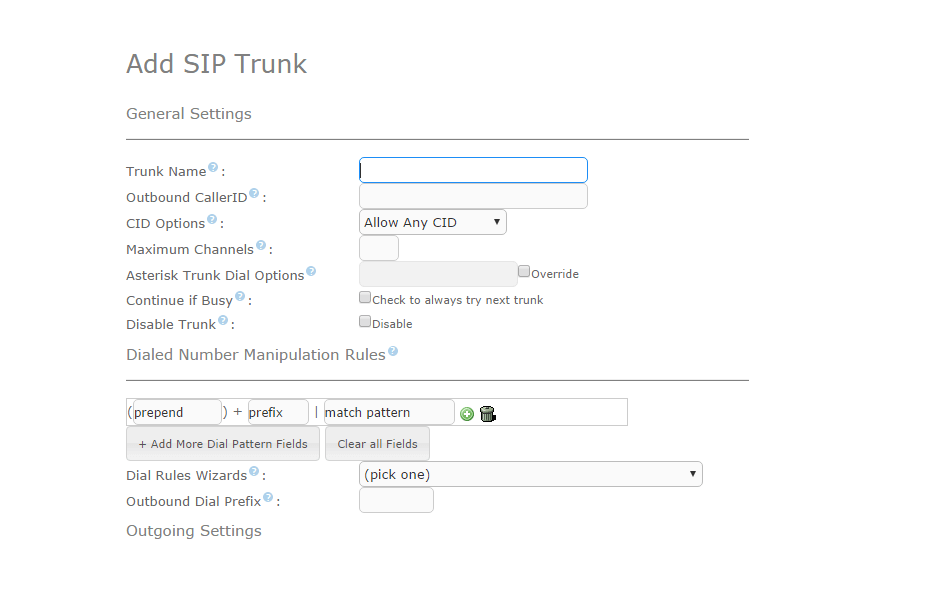
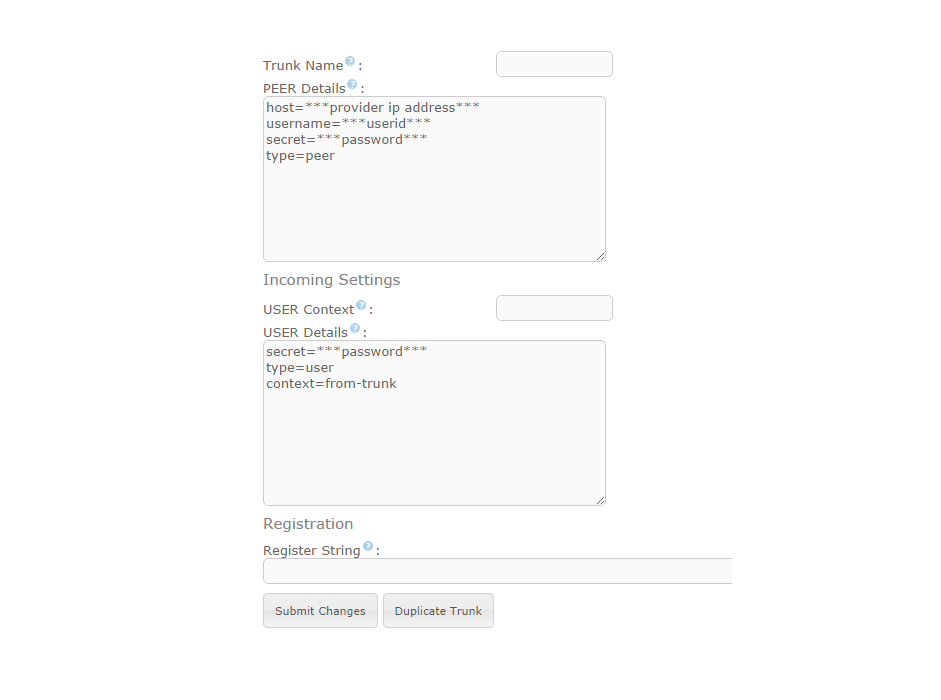
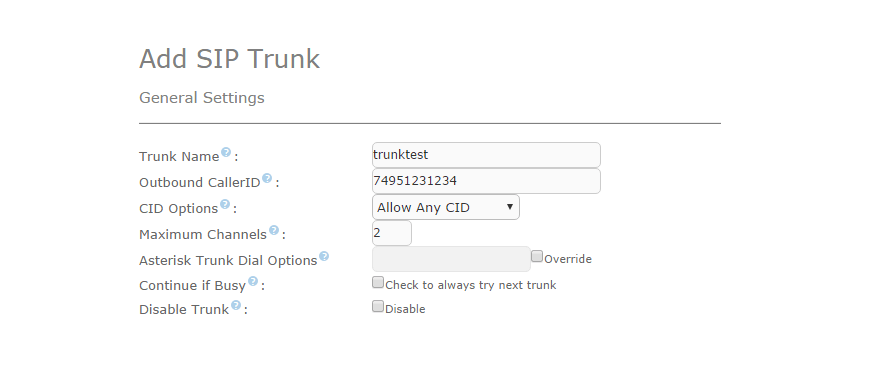
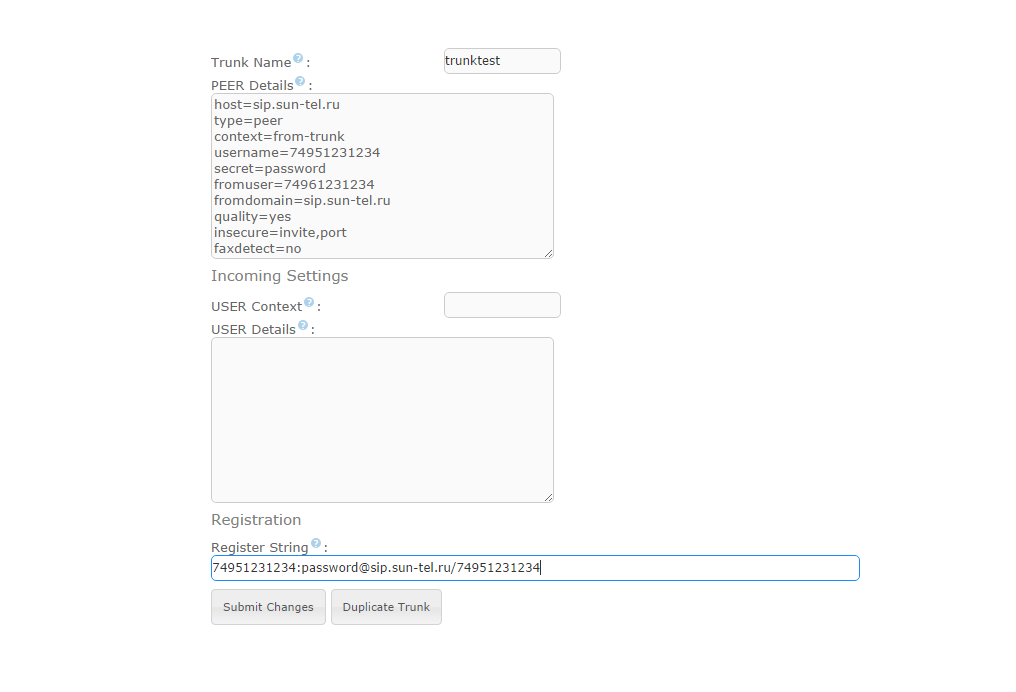


 留言列表
留言列表
 {{ article.title }}
{{ article.title }}